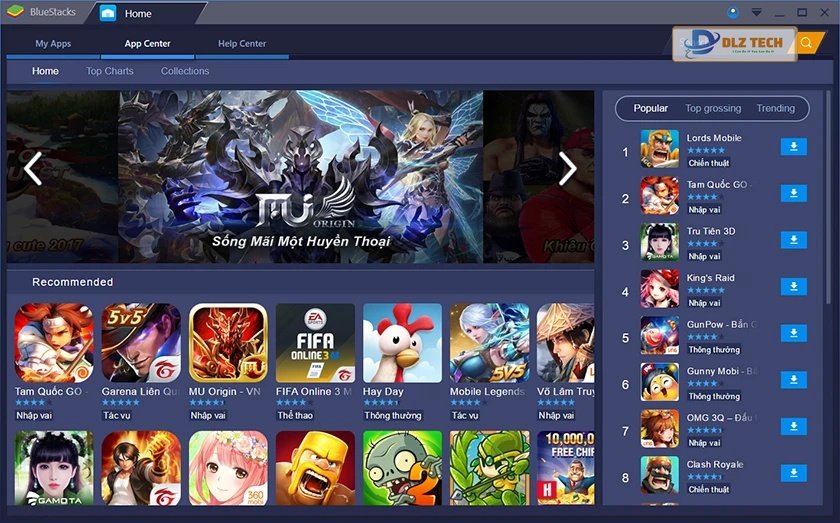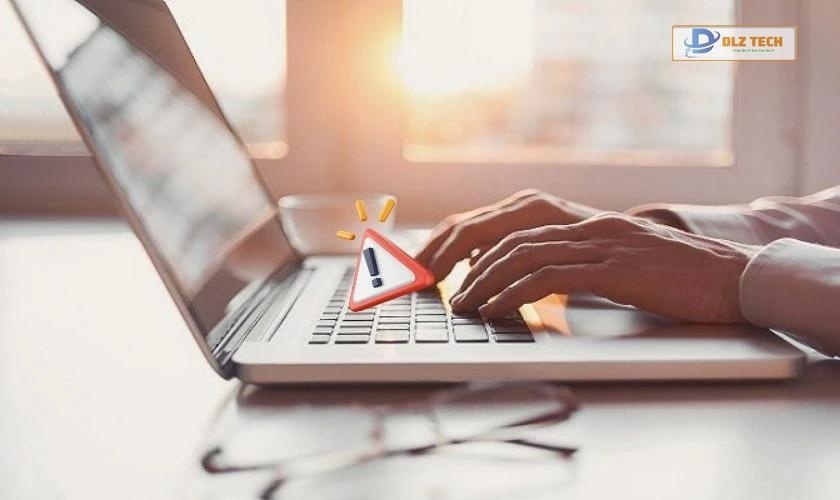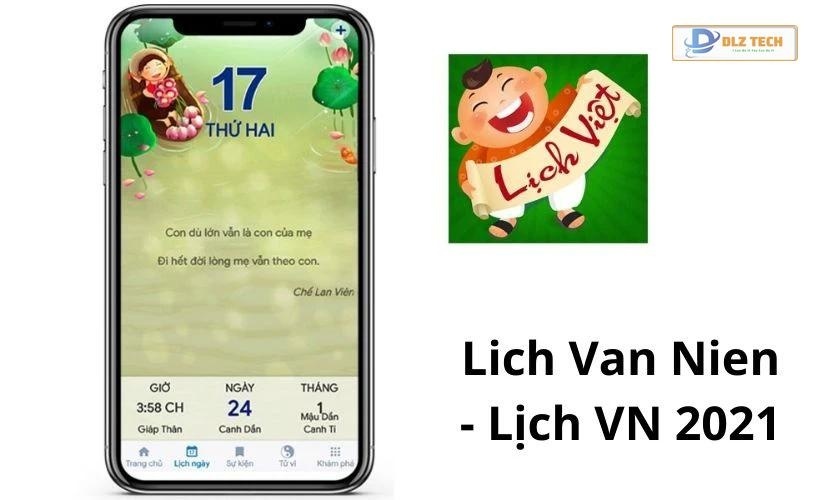Trong cuộc sống hàng ngày, chắc hẳn bạn đã không ít lần sử dụng chiếc smartphone của mình để ghi lại những khoảnh khắc đáng nhớ. Tuy nhiên, sau một thời gian, bộ nhớ trên điện thoại có thể trở nên chật chội với những bức ảnh đó. Để giải phóng không gian lưu trữ và bảo tồn những kỷ niệm, việc chuyển ảnh từ điện thoại sang máy tính là một giải pháp hữu ích. Hãy cùng khám phá những cách đơn giản để thực hiện điều này cho người dùng Android nhé!
Chuyển ảnh từ điện thoại sang máy tính qua cáp kết nối

Quá trình này rất đơn giản, bạn chỉ cần thực hiện các bước sau:
- Bước 1: Kết nối một đầu cáp USB vào điện thoại và đầu kia vào máy tính.
- Bước 2: Trên điện thoại, mở thanh thông báo và chọn chế độ truyền tệp hoặc sao chép dữ liệu.
- Bước 3: Máy tính sẽ nhận diện thư mục hình ảnh trong điện thoại, bạn chỉ cần chọn và sao chép hình ảnh mong muốn.
Với một dây cáp, việc chuyển ảnh từ Android sang máy tính trở nên cực kỳ nhanh chóng và dễ dàng.
Chuyển hình từ điện thoại sang máy tính với ES File Explorer
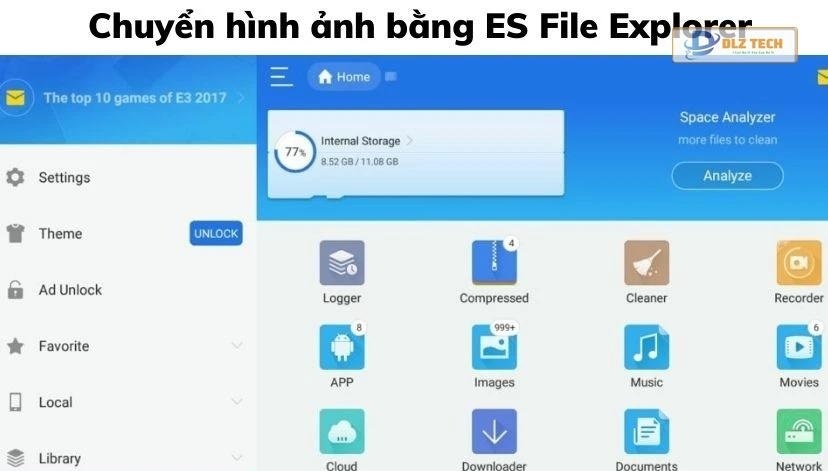
ES File Explorer cho phép bạn chuyển hình ảnh mà không cần thiết bị hỗ trợ. Hãy thực hiện như sau:
- Bước 1: Đến menu của ứng dụng, sau đó mở mục Network và bật chế độ kết nối.
- Bước 2: Sao chép địa chỉ mạng và dán vào trình duyệt trên máy tính để truy cập thư mục Android.
- Bước 3: Nhấn chuột phải vào hình ảnh và chọn “Copy to Folder” để chuyển tệp qua máy tính.
- Bước 4: Nhấn Ok để hoàn tất quá trình chuyển tải hình ảnh.
Tham khảo thêm thông tin về tính năng Find my device trên điện thoại!
Chuyển ảnh qua kết nối Bluetooth
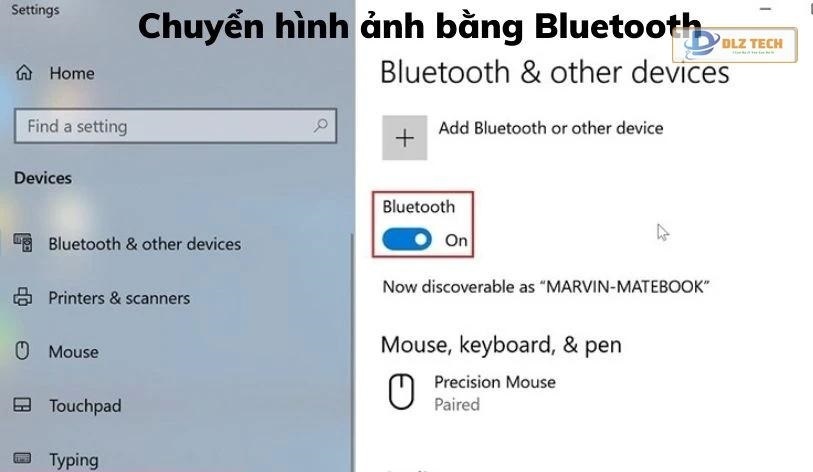
Bạn có thể sử dụng kết nối Bluetooth trên máy tính và điện thoại để chuyển đổi hình ảnh. Thực hiện như sau:
- Bước 1: Bật Bluetooth trên máy tính.
- Bước 2: Bật Bluetooth trên điện thoại và tiến hành kết nối hai thiết bị.
- Bước 3: Chọn hình ảnh cần chuyển từ điện thoại và thực hiện việc gửi đến máy tính.
Sử dụng đầu đọc thẻ nhớ

Một cách chuyển ảnh khác đó là sử dụng đầu đọc thẻ nhớ. Bạn thực hiện như sau:
- Bước 1: Tháo thẻ nhớ từ điện thoại và lắp vào đầu đọc thẻ nhớ.
- Bước 2: Lưu trữ các hình ảnh cần chuyển vào thẻ nhớ.
- Bước 3: Kết nối đầu đọc thẻ nhớ với máy tính và chuyển tệp hình ảnh.
Xem thêm: Tìm hiểu cách chuyển ứng dụng sang thẻ nhớ hiệu quả và nhanh chóng!
Chuyển ảnh sử dụng phần mềm Pushbullet
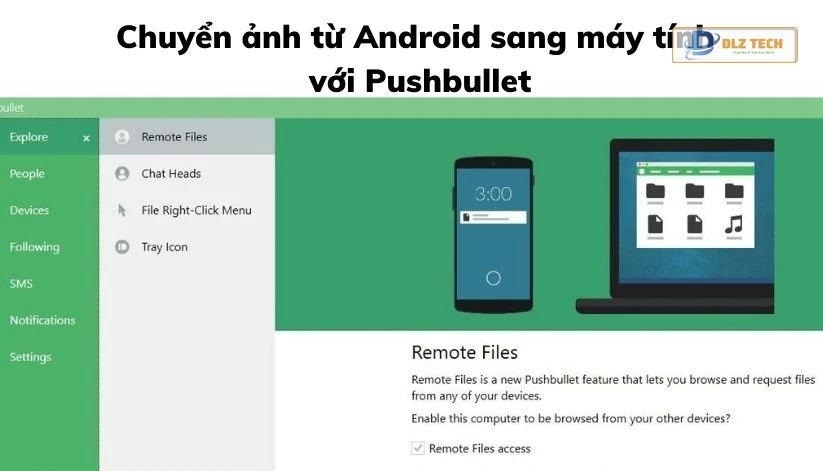
Pushbullet là một ứng dụng hỗ trợ chuyển hình ảnh từ điện thoại đến máy tính dễ dàng. Nó còn cung cấp nhiều tính năng khác như trò chuyện và nhận thông báo. Các bước như sau:
- Bước 1: Mở ứng dụng Pushbullet trên điện thoại.
- Bước 2: Nhấn vào biểu tượng ghim để gửi hình ảnh.
- Bước 3: Nhấn dấu mũi tên để hoàn tất việc gửi file.
Chuyển hình bằng email hoặc dịch vụ lưu trữ đám mây
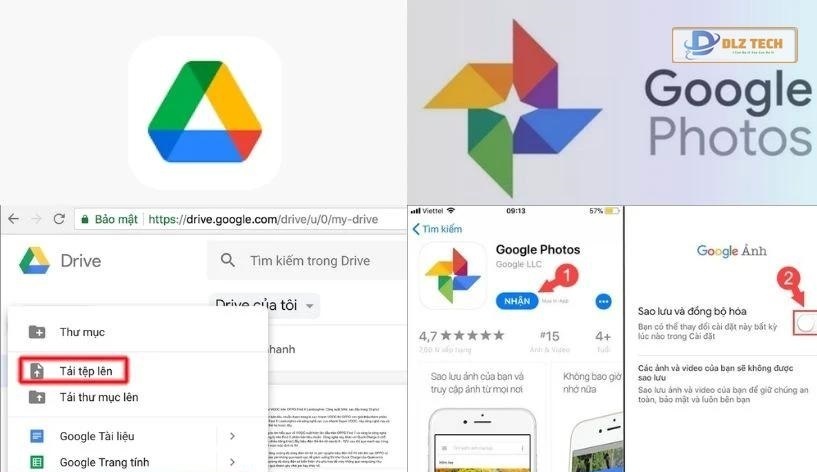
Chuyển ảnh từ điện thoại sang máy tính còn có thể thực hiện dễ dàng qua các ứng dụng như Google Drive hoặc email. Với Google Drive, bạn thực hiện như sau:
- Bước 1: Mở ứng dụng Google Drive và đăng nhập.
- Bước 2: Chọn mục Tải lên và tải hình ảnh cần sao lưu lên Drive.
Google Photos là một công cụ khác rất phổ biến. Bạn chỉ cần:
- Bước 1: Mở Google Photos trên điện thoại.
- Bước 2: Kích hoạt tùy chọn Sao lưu và đồng bộ hoá.
- Bước 3: Trên máy tính, mở Google Photos và tải xuống các hình ảnh đã sao lưu.
Đối với Gmail, bạn chỉ cần soạn thư mới, đính kèm ảnh cần gửi và gửi về địa chỉ Gmail của bạn. Chỉ vài thao tác đơn giản, bạn đã có thể xem được các hình ảnh trên máy tính.
Bạn có biết rằng ép xung CPU Android mang lại gì trước và sau quá trình ép xung!
Sử dụng ứng dụng Android trên máy tính
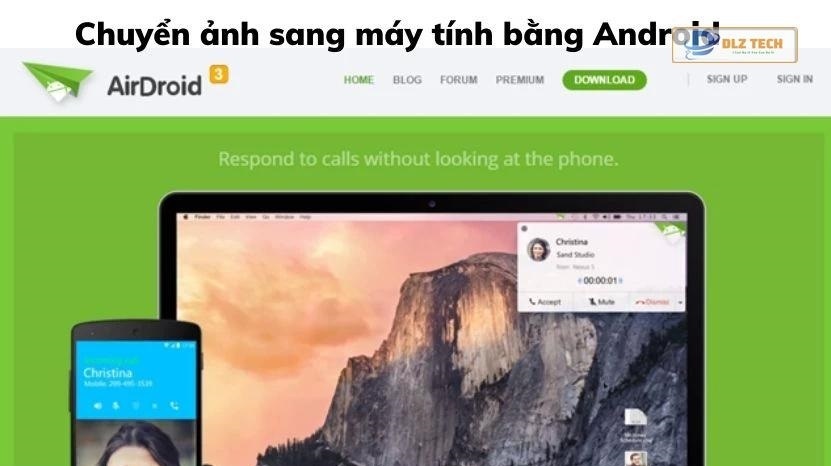
Các ứng dụng Android cho máy tính giúp việc quản lý thiết bị trở nên dễ dàng. Bạn chỉ cần vào thư mục có hình ảnh cần chuyển ảnh từ điện thoại sang máy tính, chọn Export, chỉ định nơi lưu trên máy tính và nhấn Lưu.
Với những phương pháp này, hy vọng bạn sẽ thực hiện việc chuyển ảnh từ điện thoại sang máy tính một cách thuận lợi và hiệu quả hơn!
Tác Giả Minh Tuấn
Minh Tuấn là một chuyên gia dày dặn kinh nghiệm trong lĩnh vực công nghệ thông tin và bảo trì thiết bị điện tử. Với hơn 10 năm làm việc trong ngành, anh luôn nỗ lực mang đến những bài viết dễ hiểu và thực tế, giúp người đọc nâng cao khả năng sử dụng và bảo dưỡng thiết bị công nghệ của mình. Minh Tuấn nổi bật với phong cách viết mạch lạc, dễ tiếp cận và luôn cập nhật những xu hướng mới nhất trong thế giới công nghệ.
Thông tin liên hệ
Dlz Tech
Facebook : https://www.facebook.com/dlztech247/
Hotline : 0767089285
Website : https://dlztech.com
Email : dlztech247@gmail.com
Địa chỉ : Kỹ thuật Hỗ Trợ 24 Quận/Huyện Tại TPHCM.